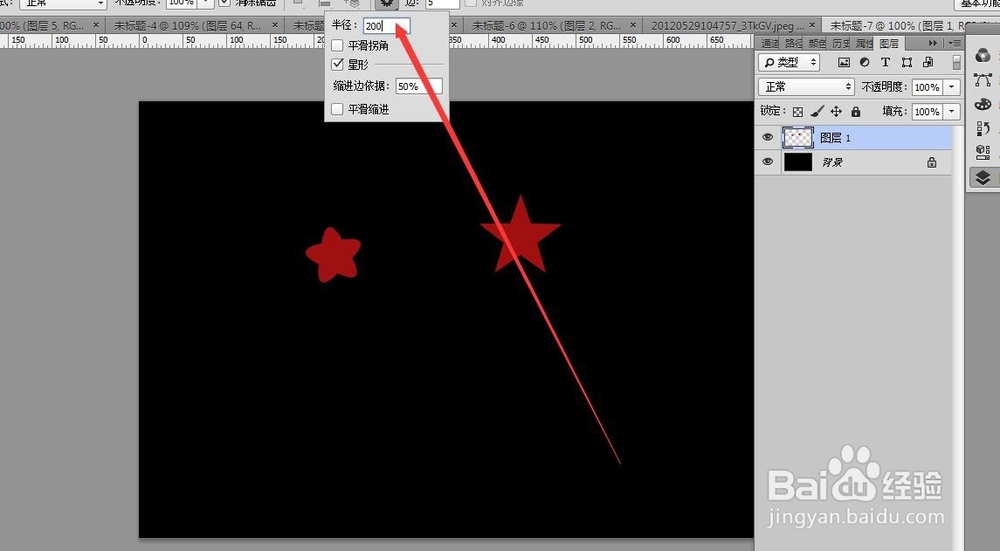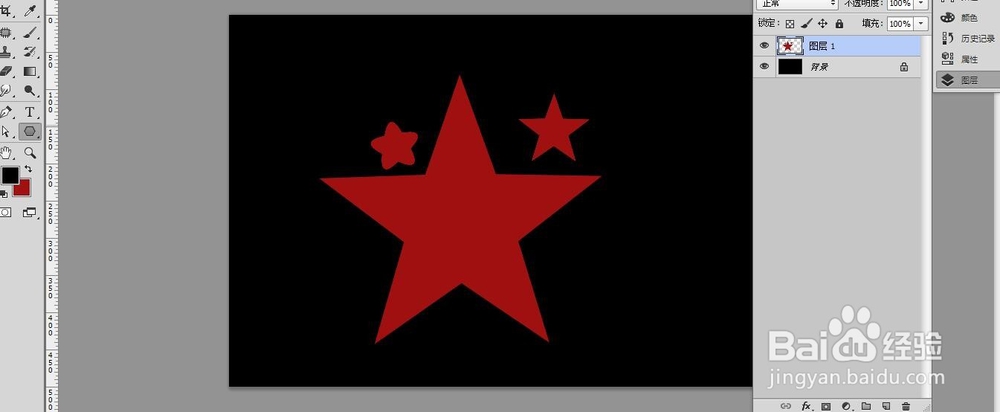1、打开电脑中安装的ps,ctrl+n新建一个文档,参数自由设置,单击确定按钮。

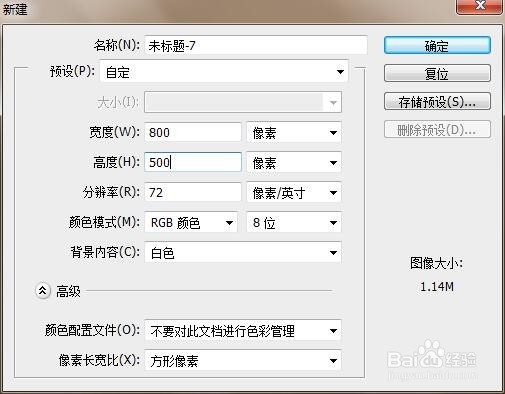

2、然后把前景色设置为黑色,按alt+delete,把颜色填充为黑色,如图
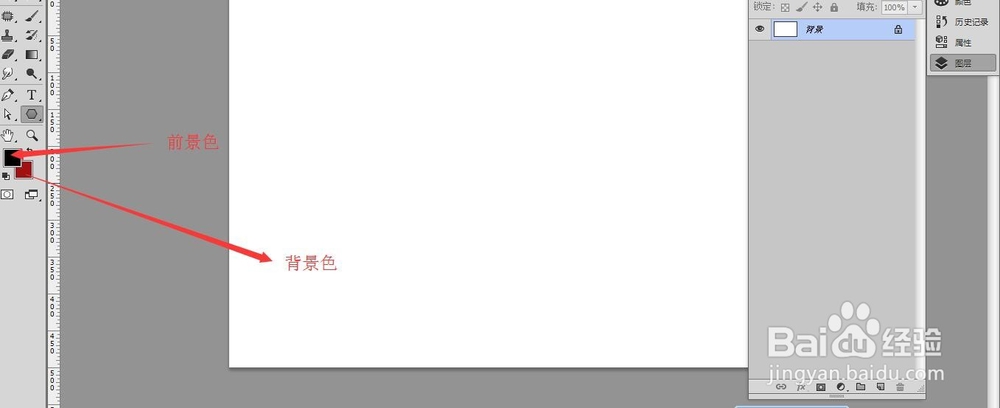

3、新建一个图层1,如图所示
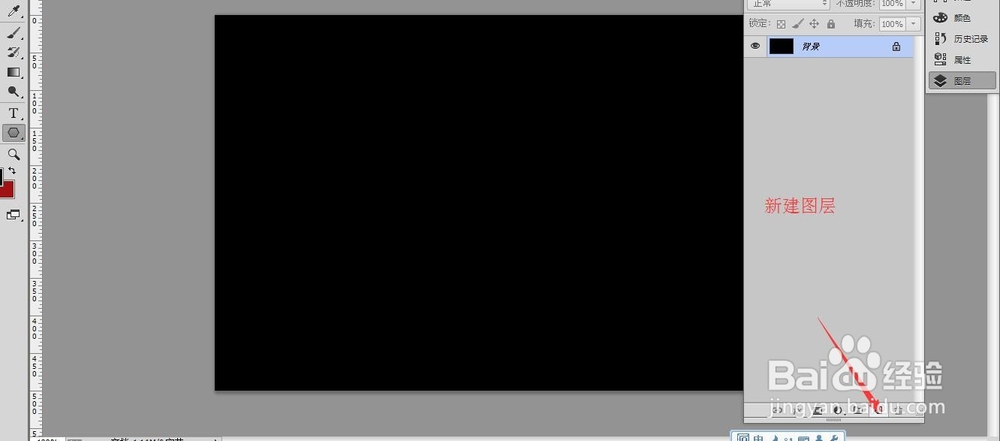

4、用多变形工具,在设置中选择星形 平滑拐角,边数选择5,如图所示

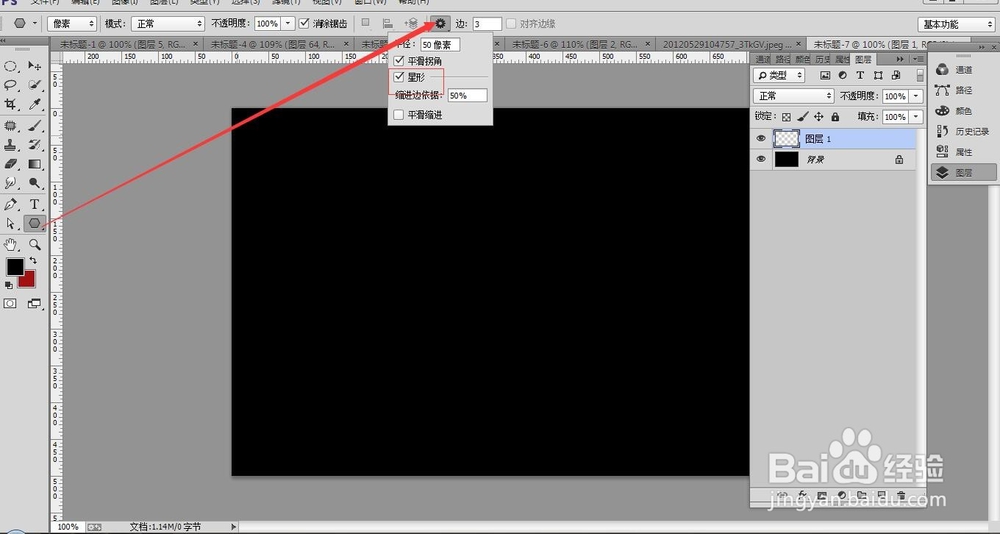

5、按住ctrl键单击图殿秩痊肭层的缩略图,使之变为选区,按alt+del填充为红色,这样一个星形就出来了,如图所示
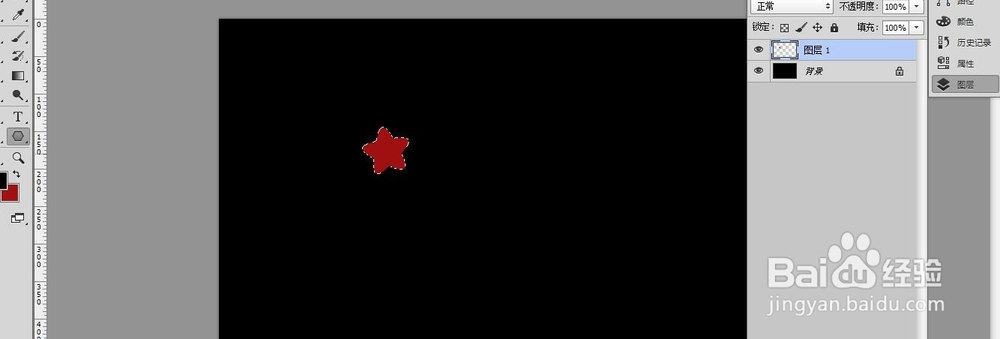
6、如果不想要平滑拐角的话,在设置中,把平滑拐角的对号去掉,如图


7、如果觉得有点小的话呢,在设置里把半径调大,这样效果就出来了,大家可以把参数设置为不同的 效果会不同哦